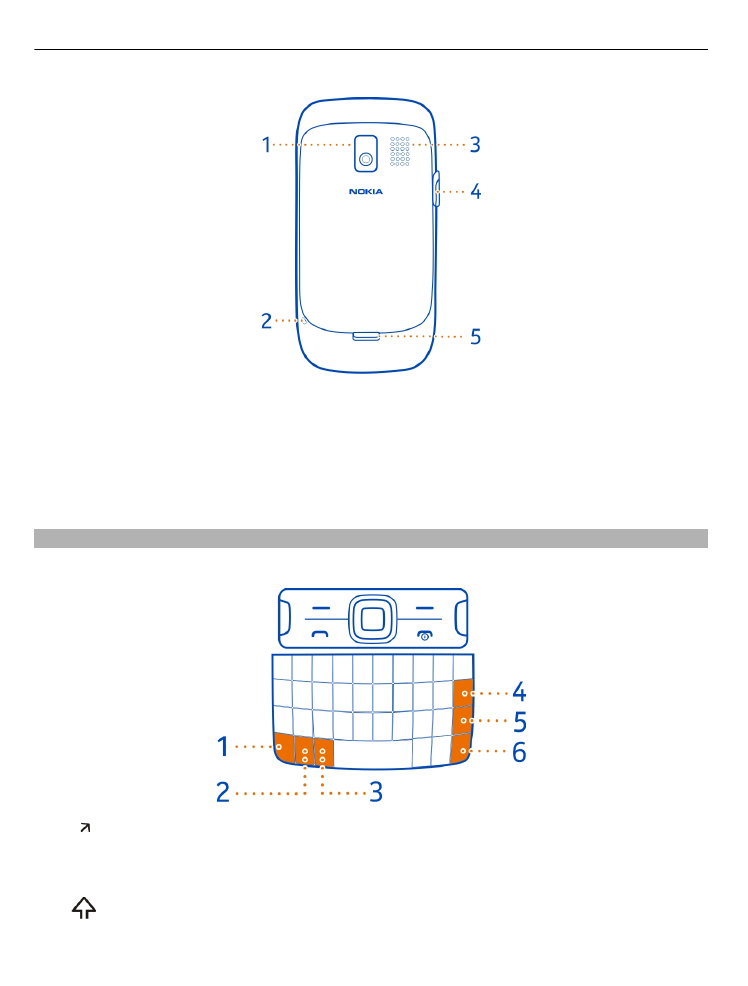
Psaní na klávesnici
Telefon je vybaven úplnou klávesnicí.
1
Funkční tlačítko. Chcete-li psát speciální znaky vytištěné v horní části tlačítek,
stiskněte funkční tlačítko a stiskněte odpovídající tlačítko. Chcete-li napsat
několik speciálních znaků za sebou, stiskněte funkční tlačítko dvakrát. Stisknutím
funkčního tlačítka se vrátíte do normálního režimu.
2
Tlačítko Shift. Chcete-li přepnout mezi malými a velkými písmeny, dvakrát
stiskněte tlačítko Shift. Chcete li v režimu malých písmen napsat jedno velké
6
Začínáme
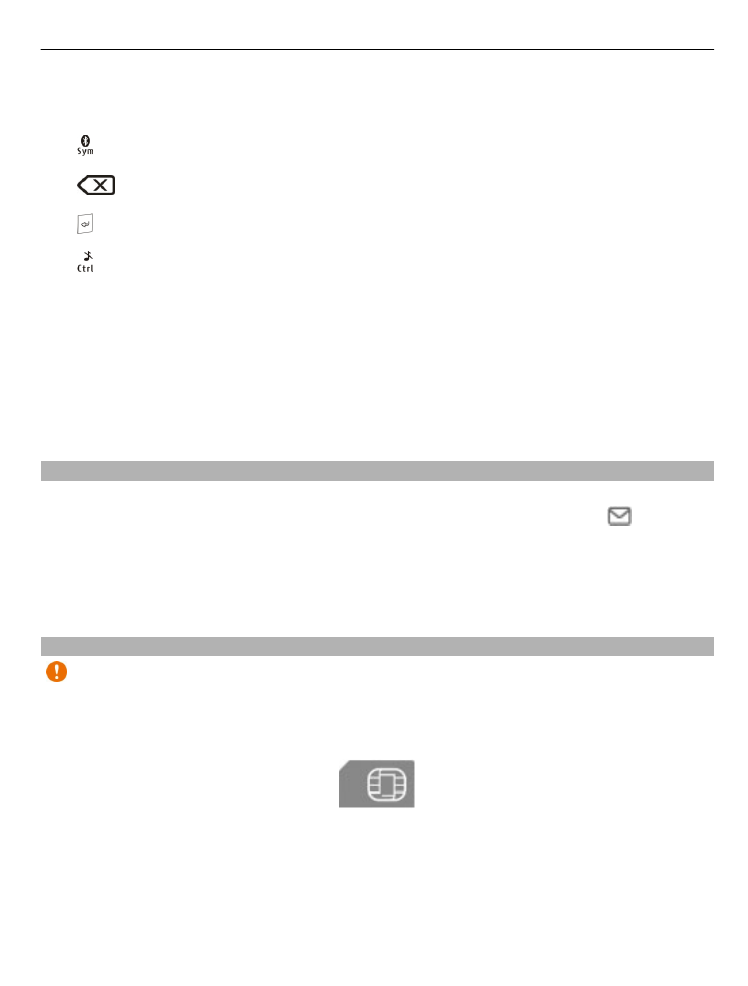
písmeno nebo v režimu velkých písmen jedno malé písmeno, stiskněte tlačítko
Shift a poté tlačítko s požadovaným písmenem.
3
Tlačítko Sym. Chcete-li napsat speciální znak, který není zobrazen na klávesnici,
stiskněte tlačítko Sym a vyberte požadovaný znak.
4
Tlačítko Backspace. Chcete-li odstranit znak, stiskněte tlačítko Backspace.
Chcete-li odstranit několik znaků, podržte tlačítko Backspace stisknuté.
5
Tlačítko Enter. Chcete-li přesunout kurzor na další řádek nebo pole pro psaní
textu, stiskněte tlačítko Enter. Další funkce vycházejí z aktuálního kontextu.
6
Tlačítko Ctrl. Chcete-li vybraný text zkopírovat, vyjmout nebo vložit, podržte
stisknuté tlačítko Ctrl a současně stiskněte tlačítko C, X nebo V. Chcete-li vybrat
celý text, podržte stisknuté tlačítko Ctrl a současně stiskněte tlačítko A.
Napsání varianty písmene
V telefonu můžete psát například i písmena s diakritikou. Chcete-li napsat písmeno
á, podržte stisknuté tlačítko Sym a opakovaně stiskněte tlačítko A, dokud neuvidíte
požadované písmeno. Pořadí a dostupnost jednotlivých znaků jsou závislé na
zvoleném jazyku psaní.